Linux安装
一、虚拟机安装
1、VMware简介
VMware是一个虚拟PC的软件,可以在现有的操作系统上虚拟出一个新的硬件环境,相当于模拟出一台新的PC,以此来实现一台机器上真正同时运行两个独立的操作系统。
VMware官方网站 http://www.wmware.com
2、VMware主要特点
- 不需要分区或重新开机就能在同一台PC上使用两种以上的操作系统
- 本机系统可以与虚拟机系统网络通信
- 可以设定并且随时修改虚拟机操作系统的硬件环境
3、建议的VMware配置
- CPU:建议主频为1GHz以上
- 内存:建议1GB以上
- 硬盘:建议分区空闲时间8GB以上
4、安装VMware
傻瓜式的安装,下一步即可,https://jingyan.baidu.com/article/ce4366493d85143772afd34b.html
5、WMware干净卸载
使用VMware_Install_Cleaner可以卸载干净
二、虚拟机使用
1、新建虚拟机
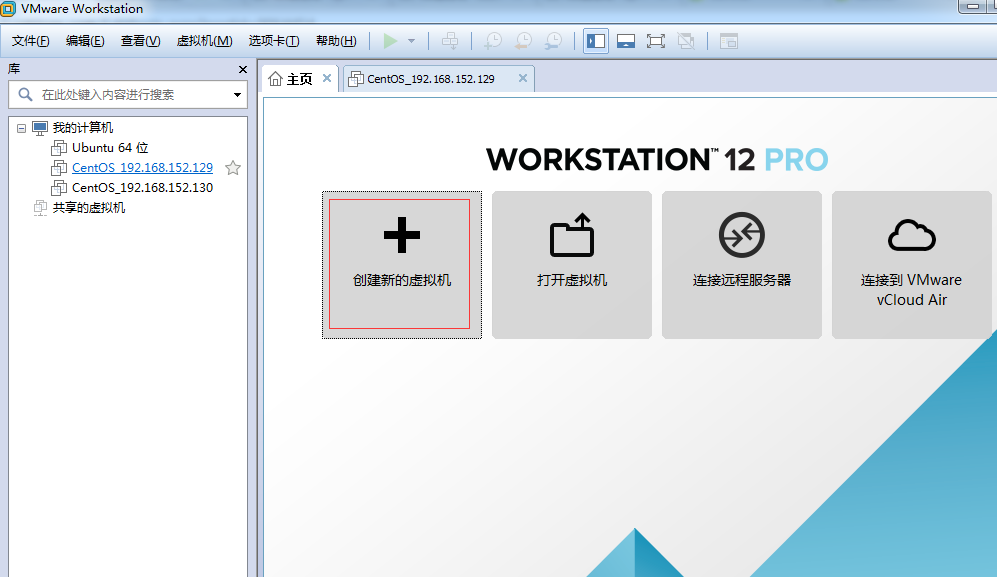
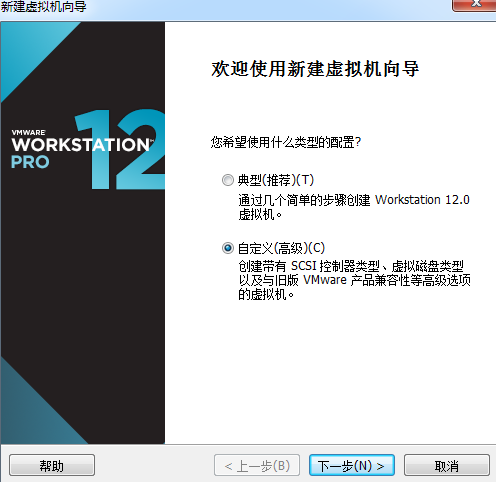
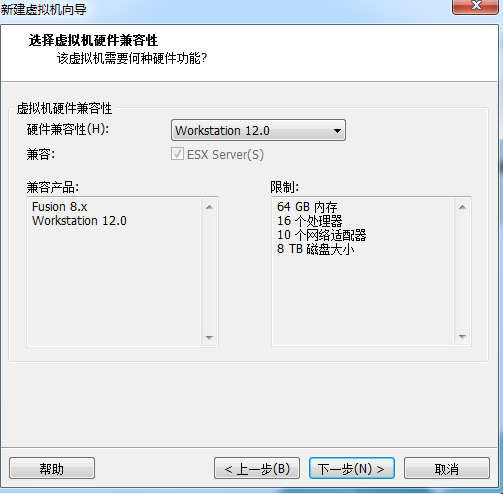
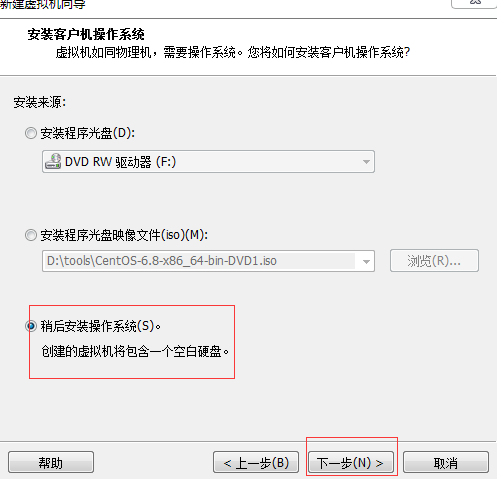
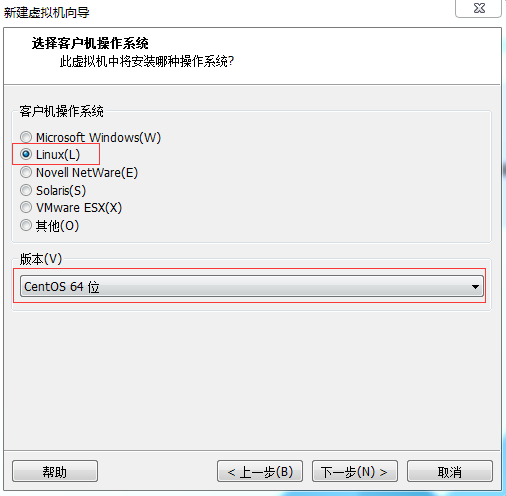
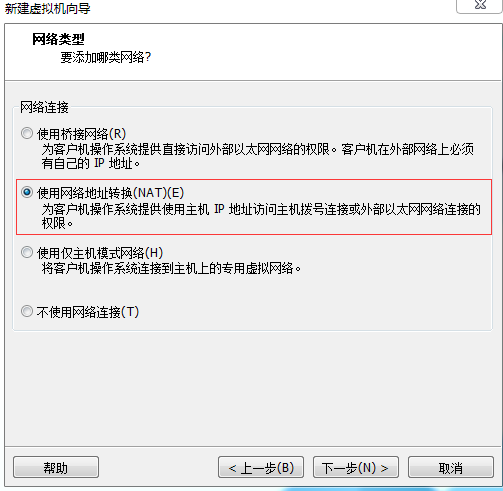
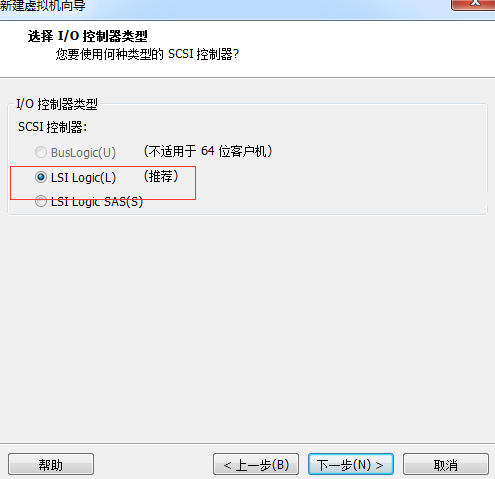
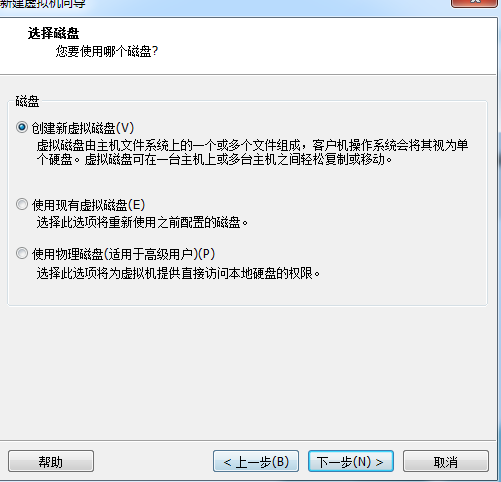
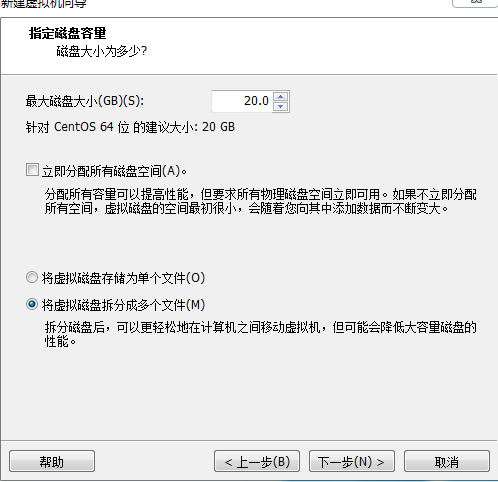
2、虚拟机的使用
虚拟机硬件设置
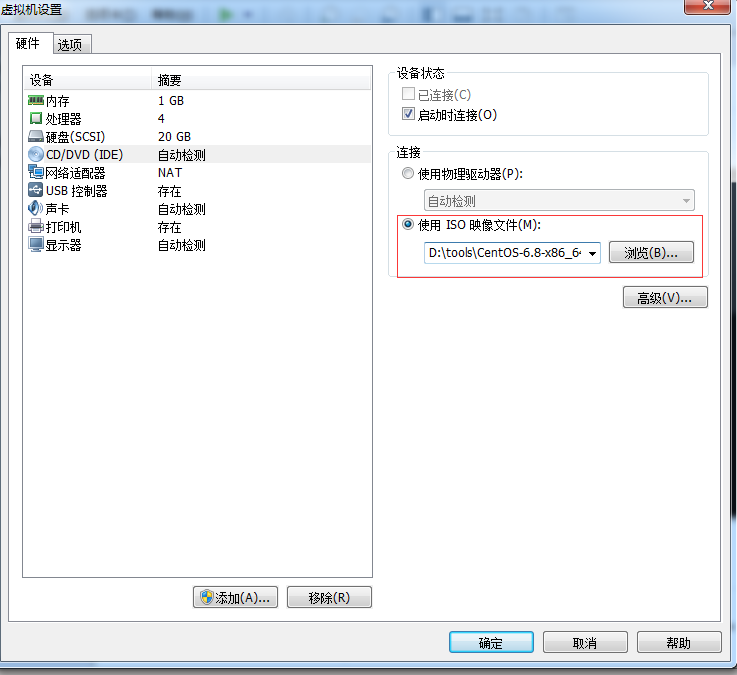
虚拟机网络设置

注:桥接模式:虚拟机与真实机通信利用的是本地网卡,可以和其他计算机联系,NAT和Host only只能跟真实机联系
创建快照:虚拟机某个状态,可以还原
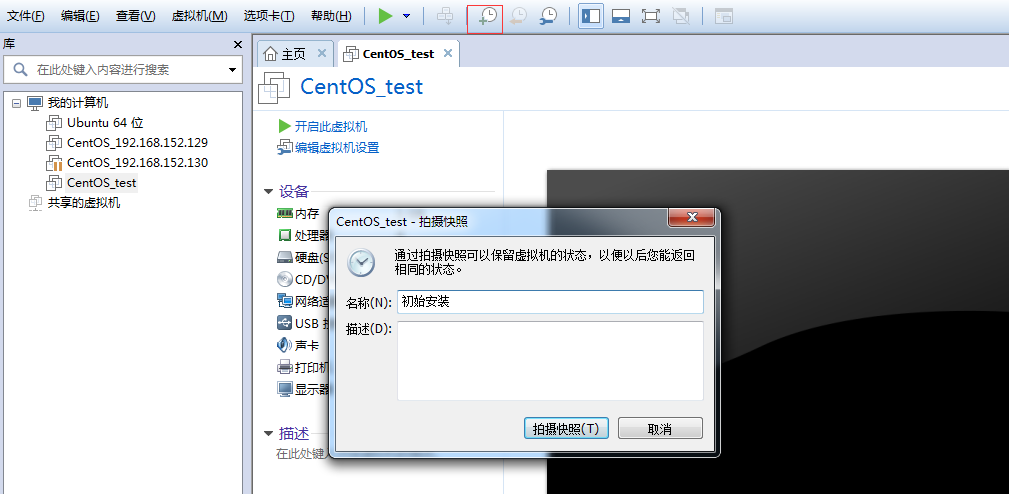
虚拟机快照恢复
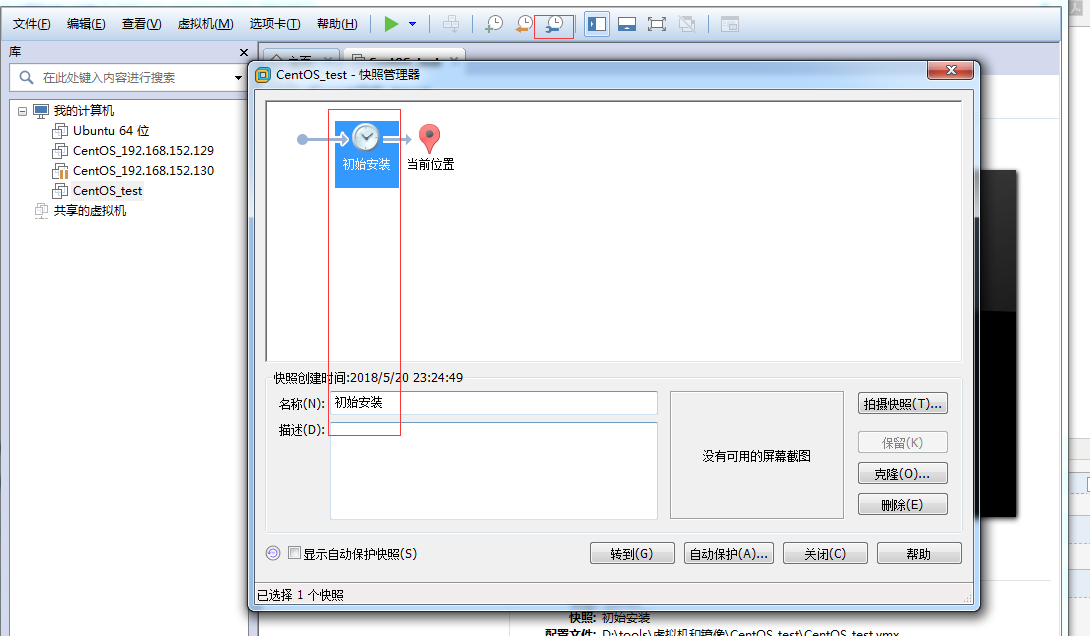
虚拟机->管理->克隆
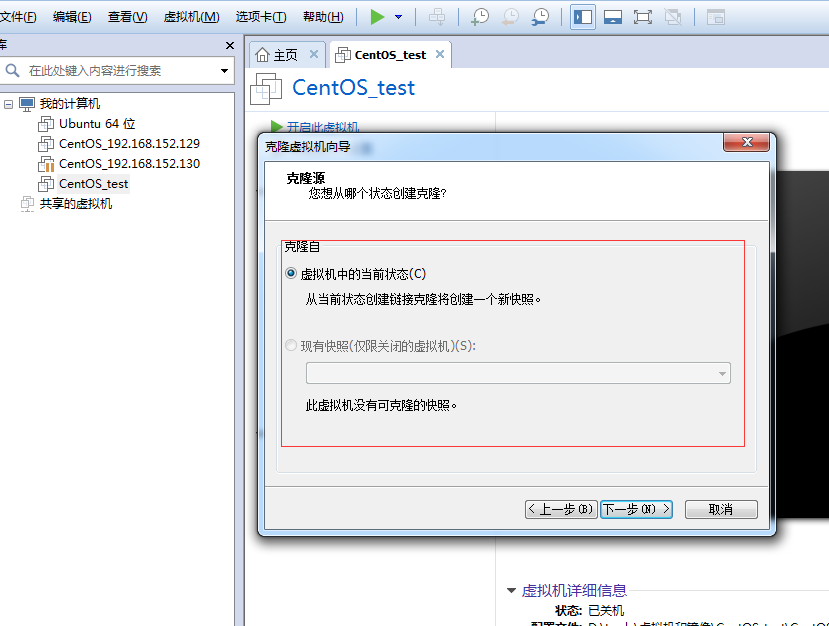
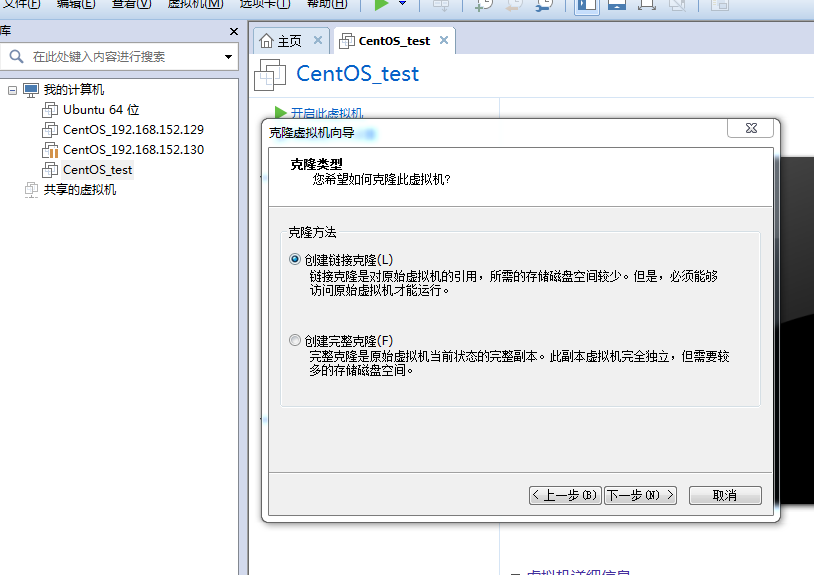
2、打开虚拟机
选择生成的vmx后缀的文件就可以直接打开,占用网段
三、系统分区
1、磁盘分区
- 磁盘分区是使用分区编辑器在磁盘上划分几个逻辑部分。碟片一旦划分成数个分区,不同类的目录与文件可以存储进不同的分区。
2、分区类型
- 主分区:最多只能有4个
- 扩展分区:
- 最多只能有1个
- 主分区加扩展分区最多有4个
- 不能写入数据,只能包含逻辑分区
- 逻辑分区
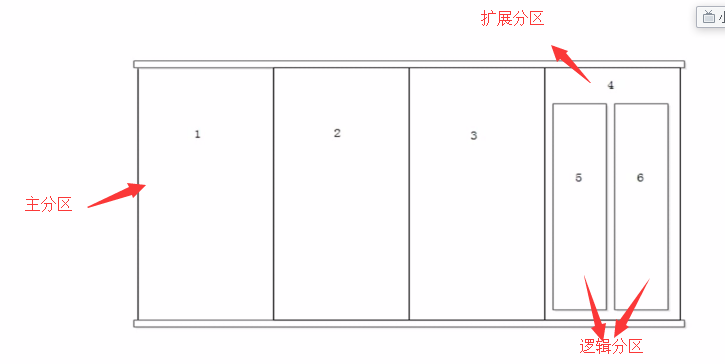
3、格式化
- 格式化(高级格式化)又称逻辑格式化,它是指根据用户选定的文件系统(如FAT16、FAT32、NTFS、EXT2、EXT3、EXT4等),在磁盘的特定区域写入特定数据,在分区中划出一片用于存放文件分配表、目录表等用于文件管理的磁盘空间。
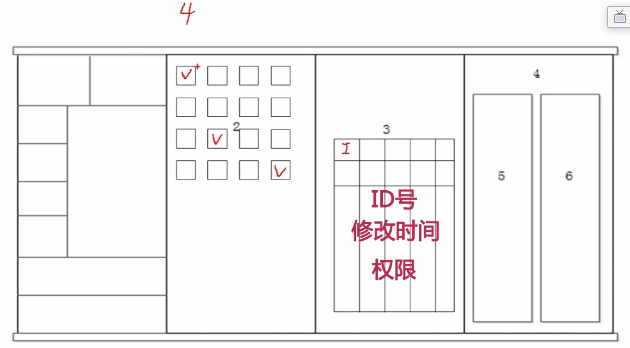
4、硬件设备文件名
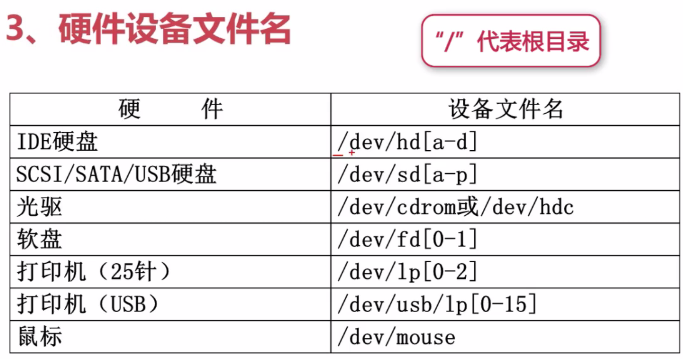
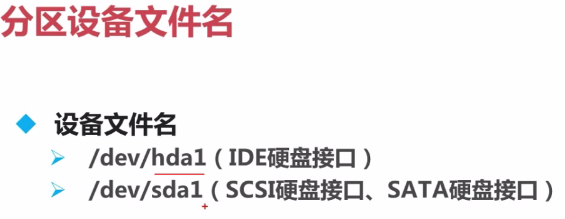
5、挂载-盘符跟分区挂在一起
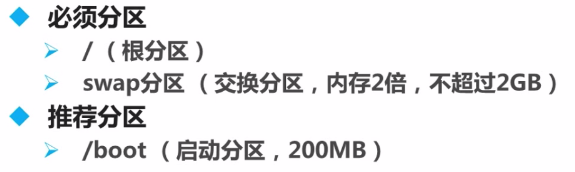
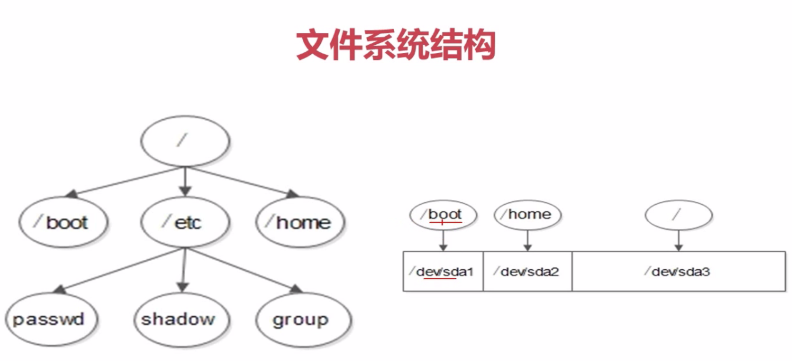

四、Linux系统安装
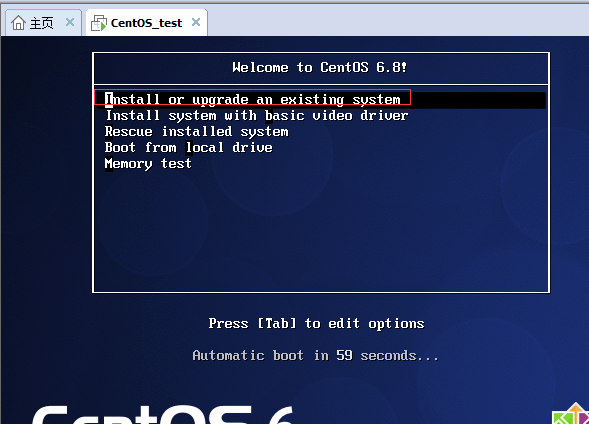

跳过检测
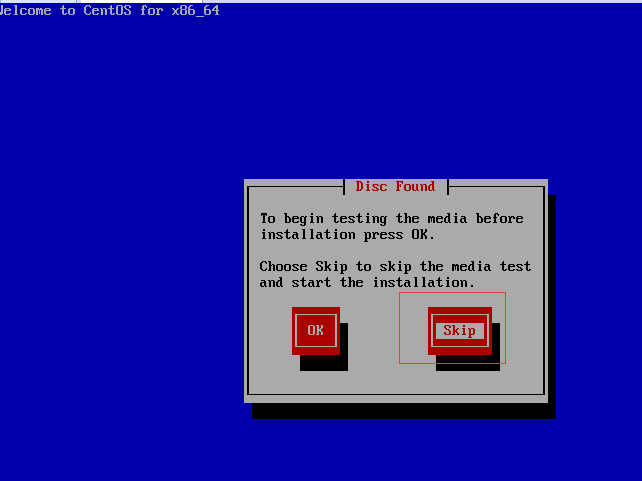
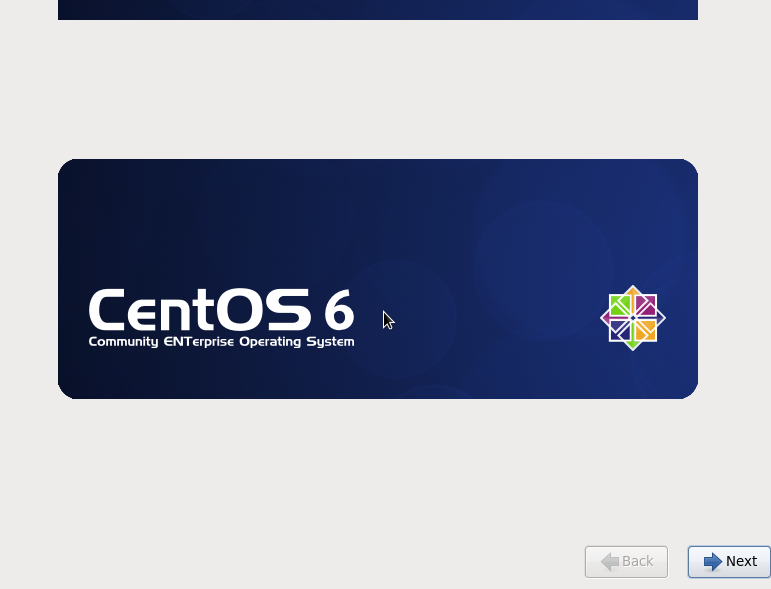
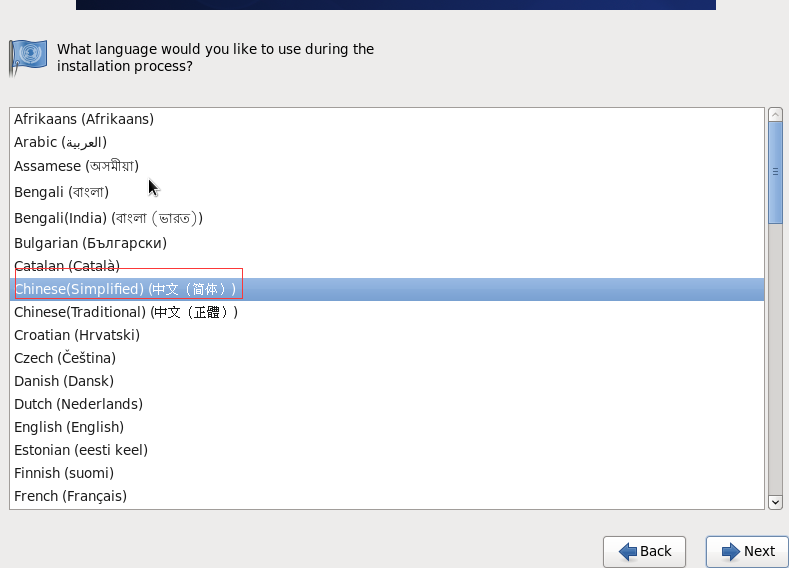
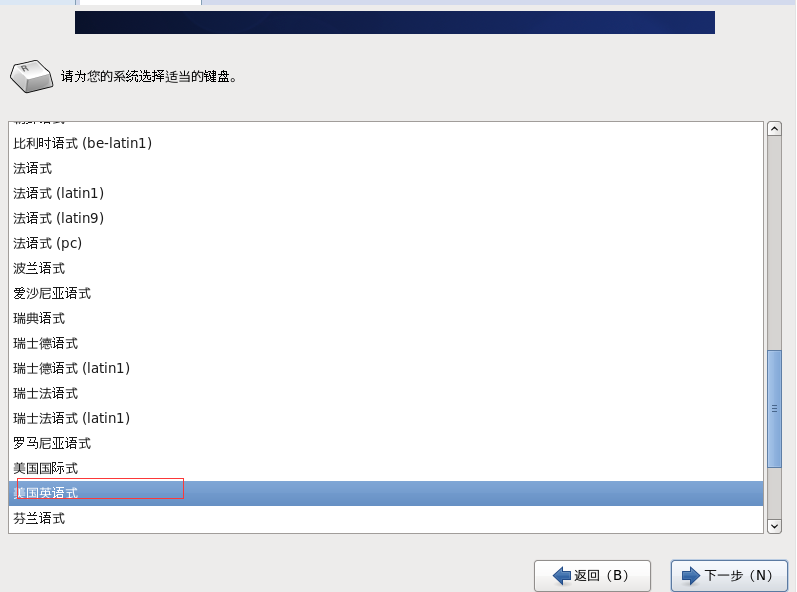
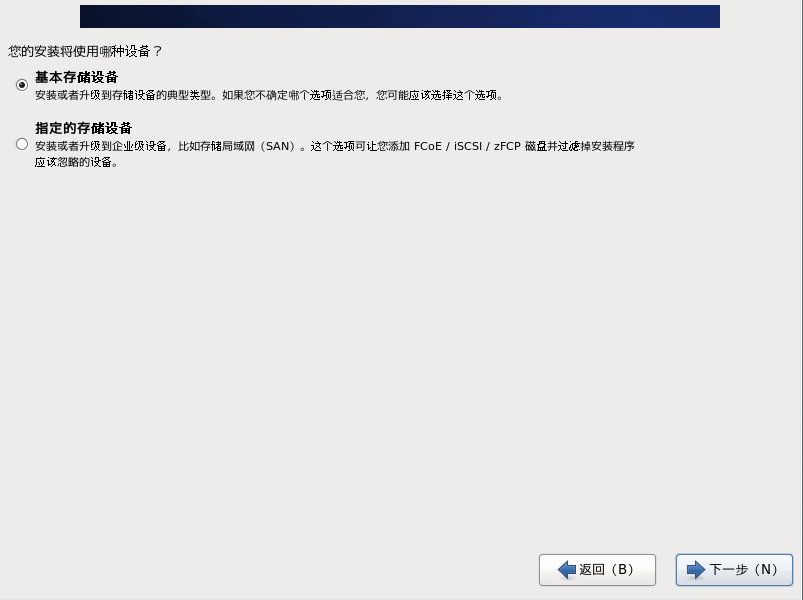
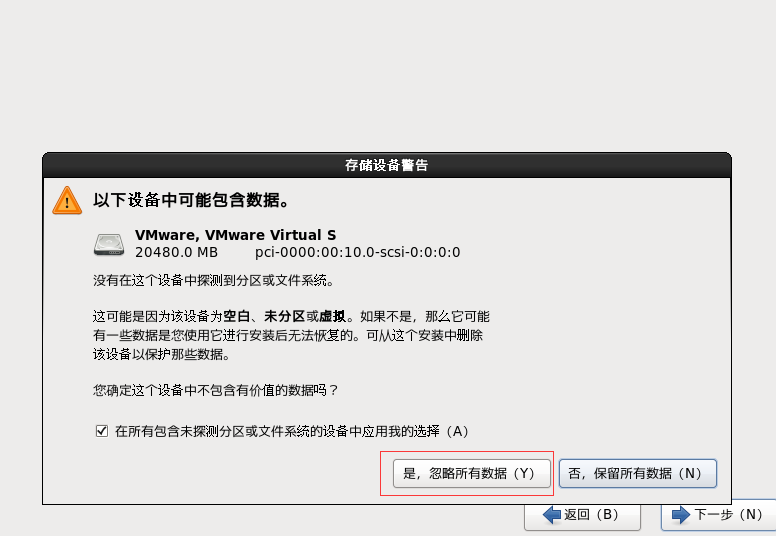

设置管理员密码
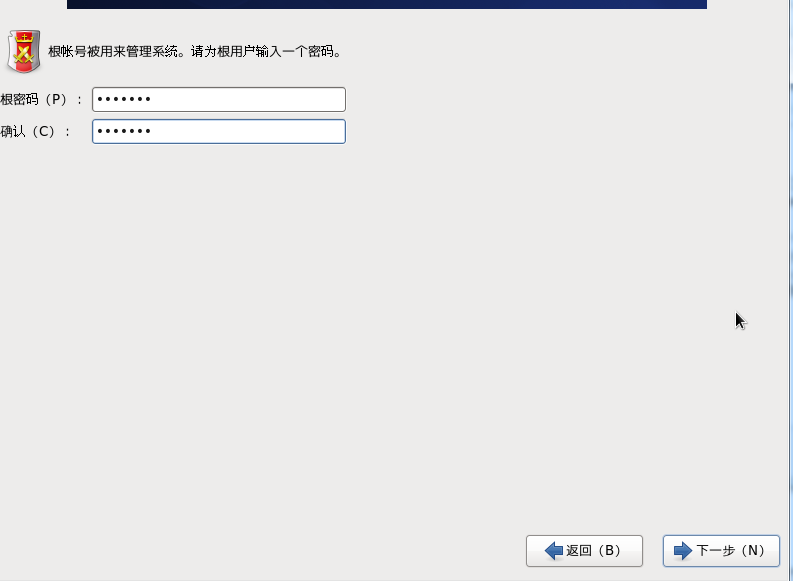

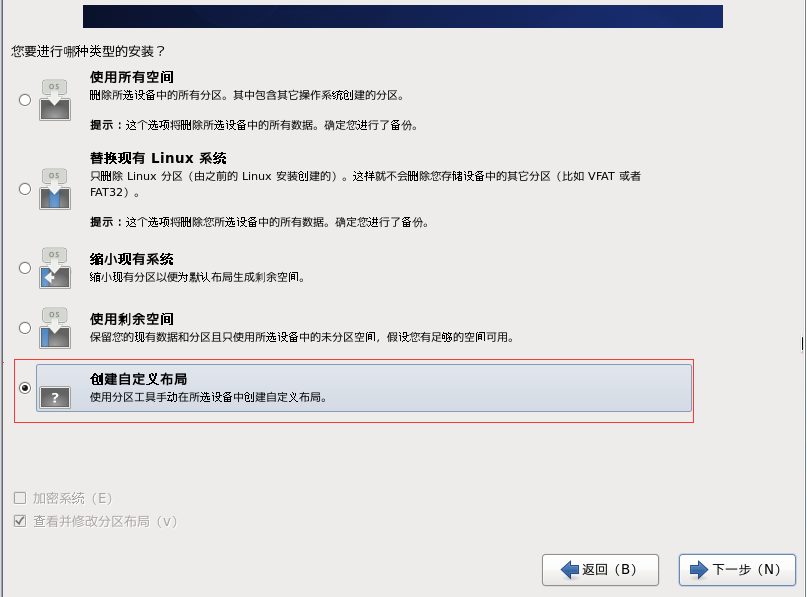
分区
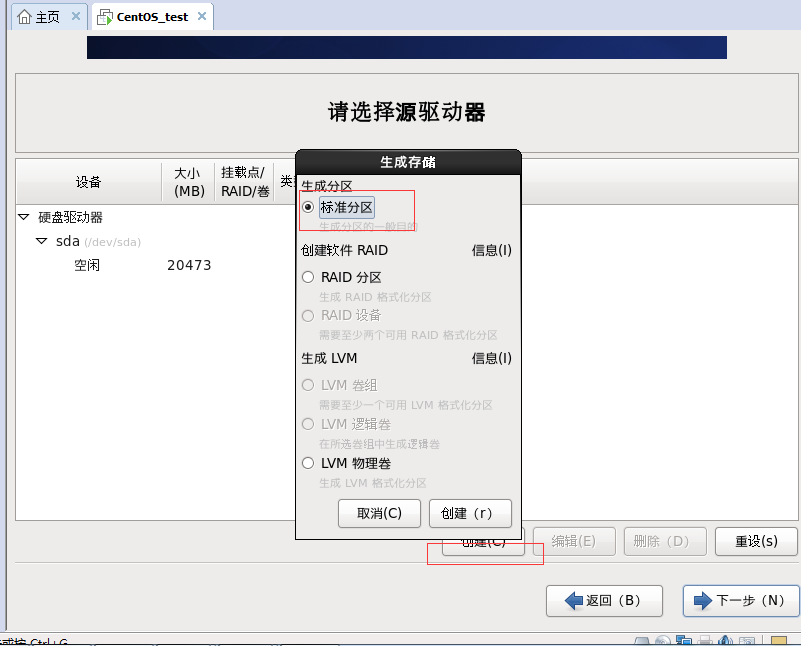
如果当作存储文件的文件系统,需要给/home分区,文件一般存在该盘符
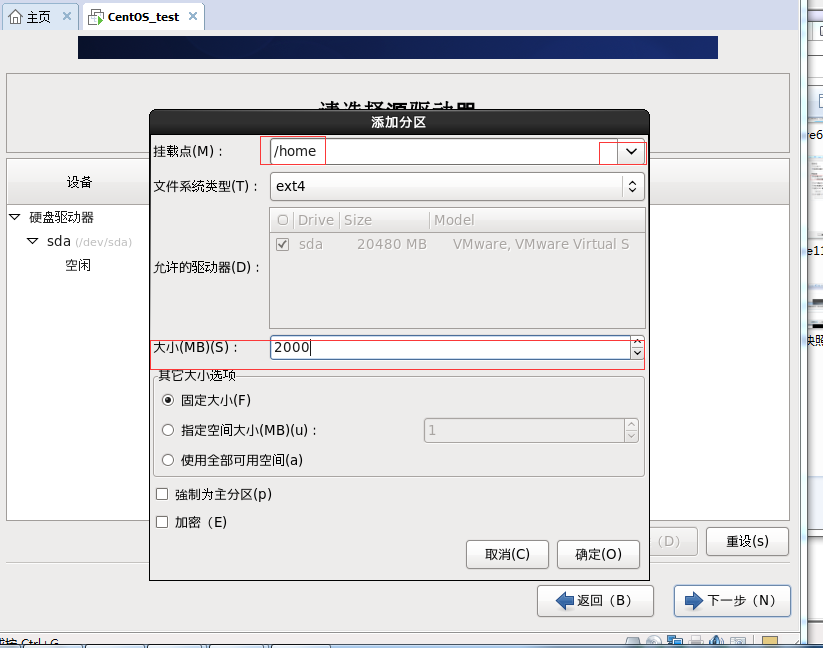
启动项分区,优先级自动第一
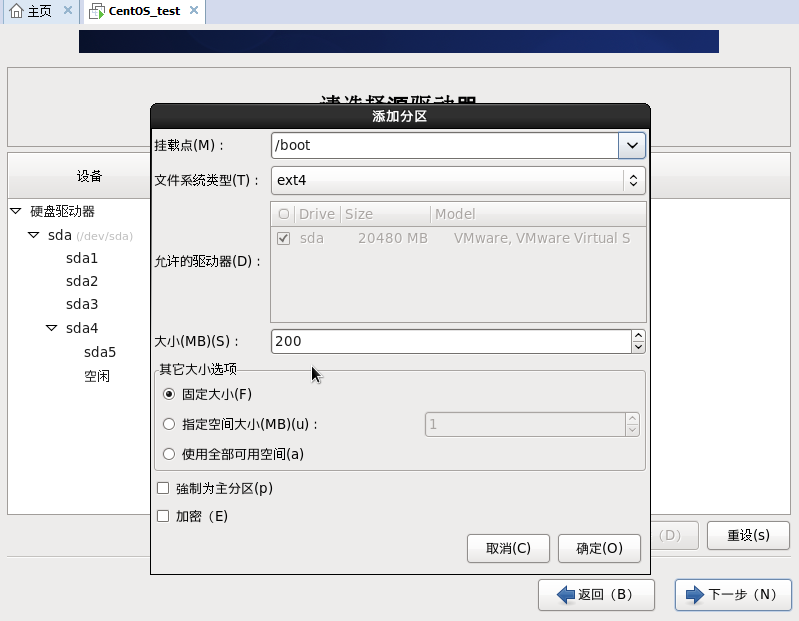
虚拟分区,必须分的区
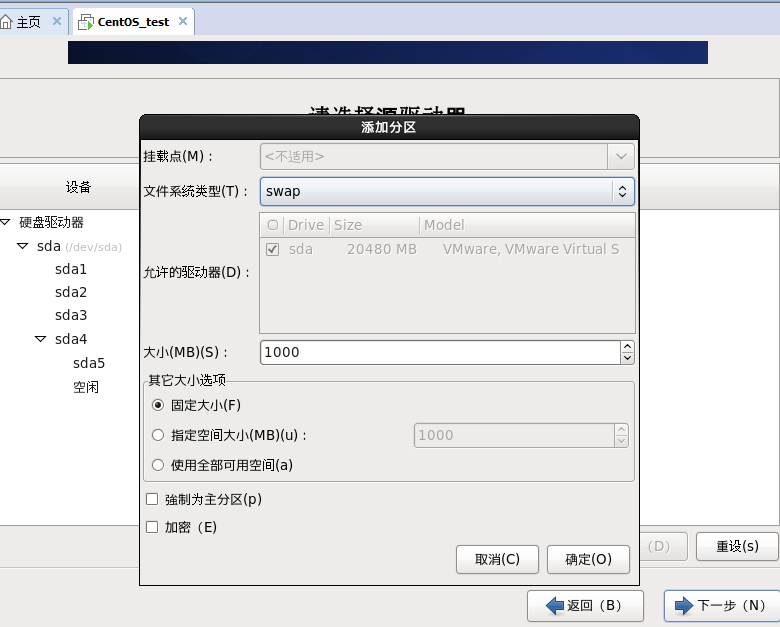
根分区,必须分的,将剩余空间分给根分区
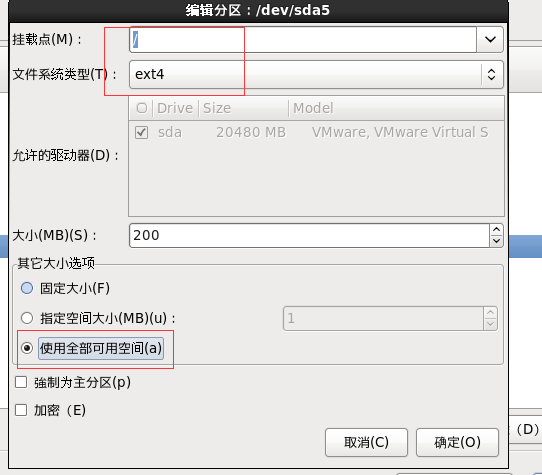
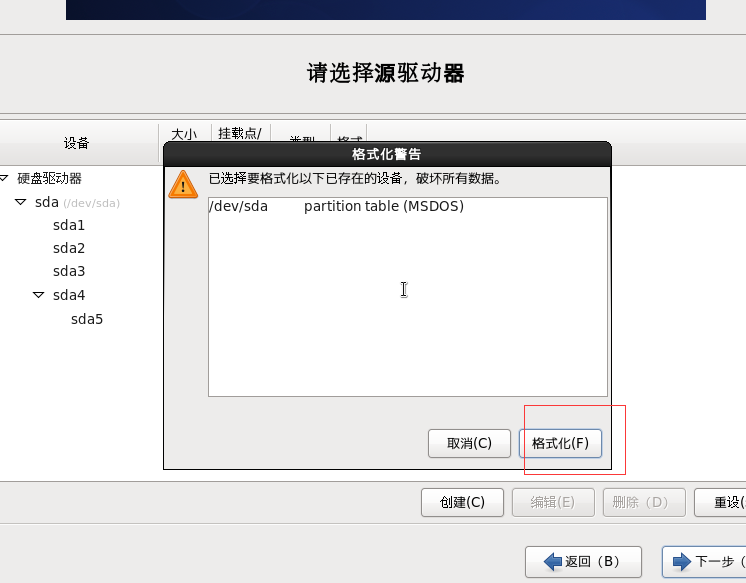
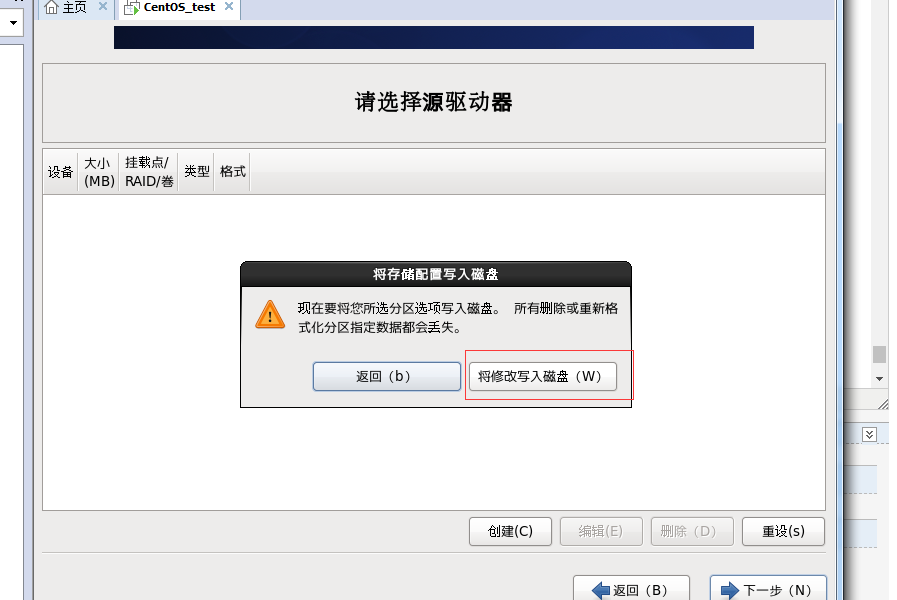
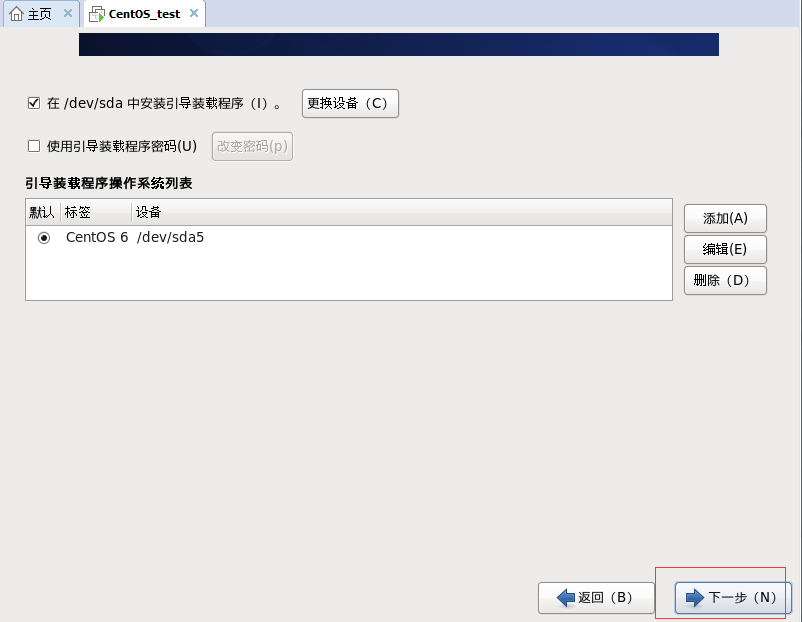
一般是最小化安装,但初学者最好选Basic Server
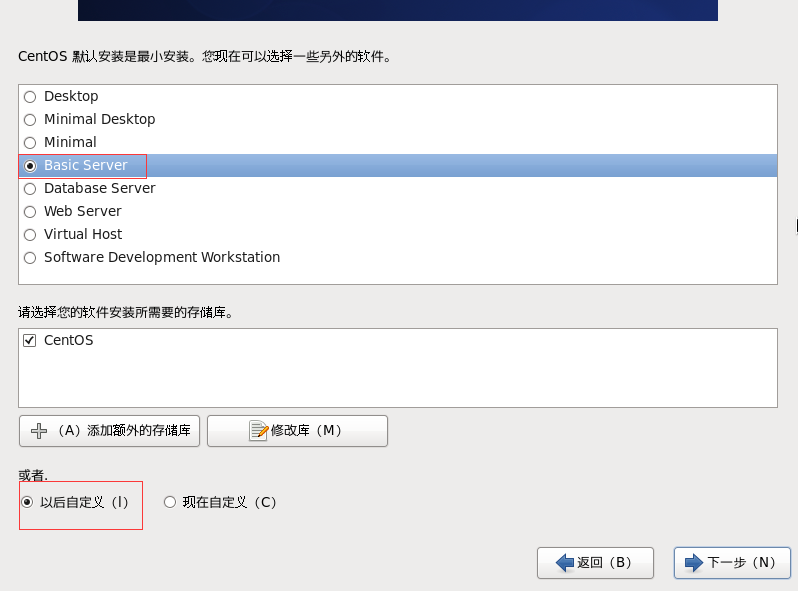
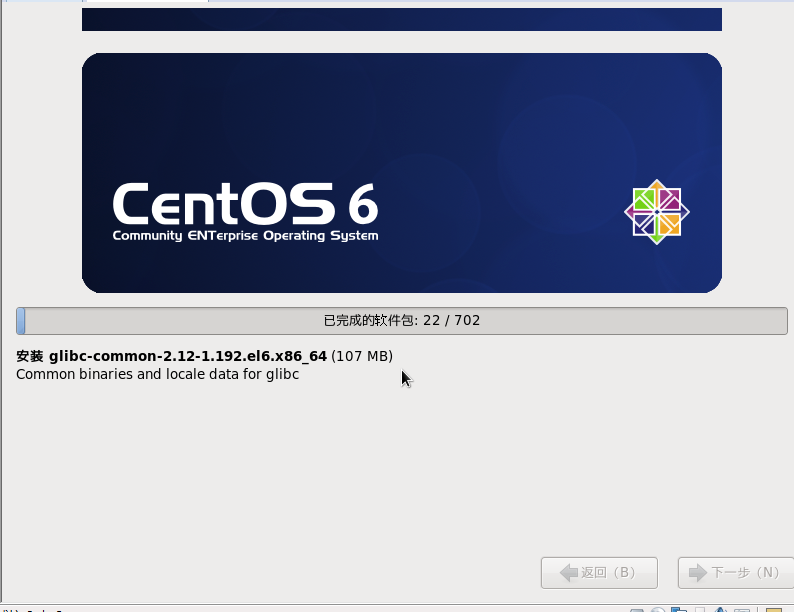
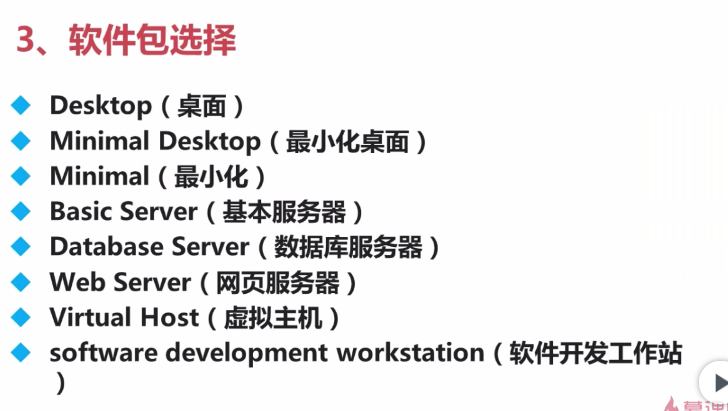
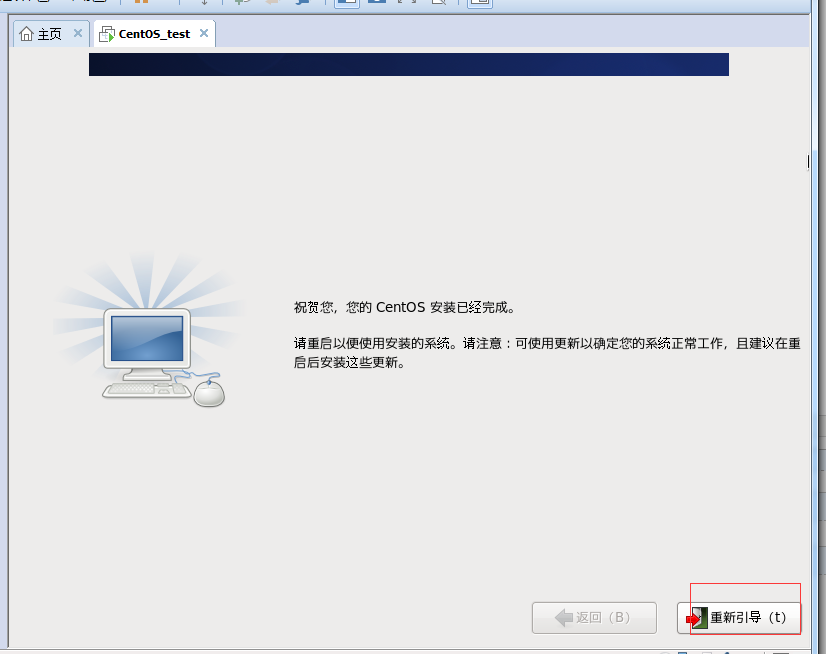

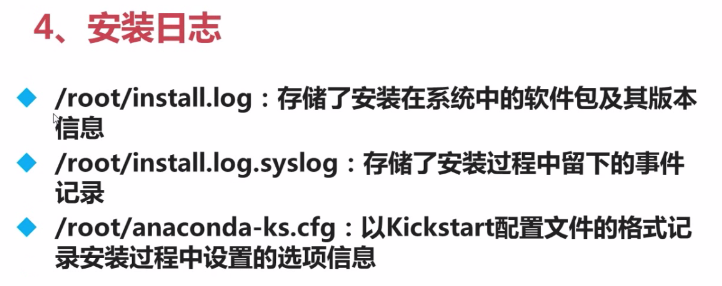
5、linux网络配置-配置IP地址
输入setup弹出图形界面
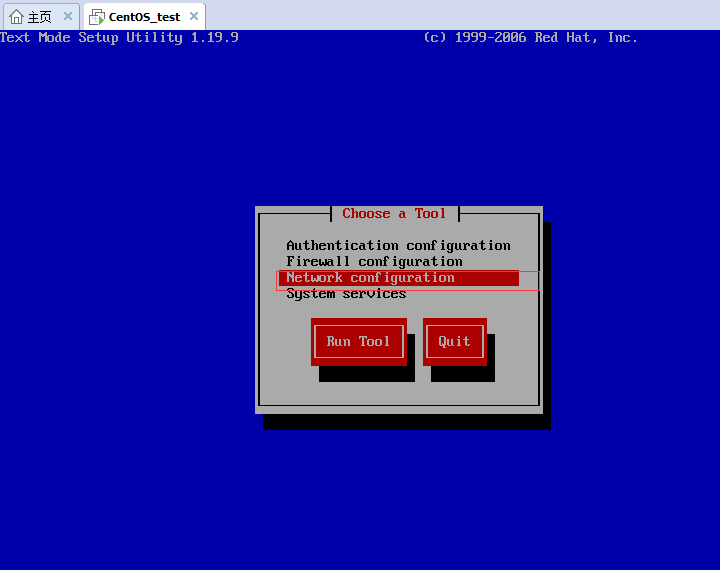
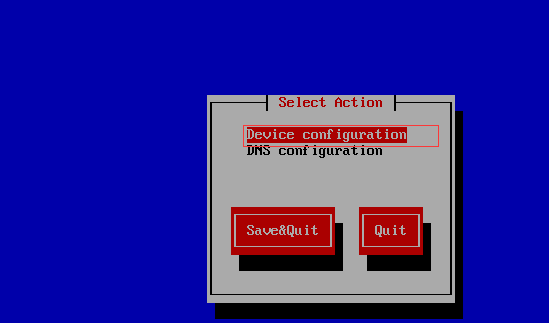
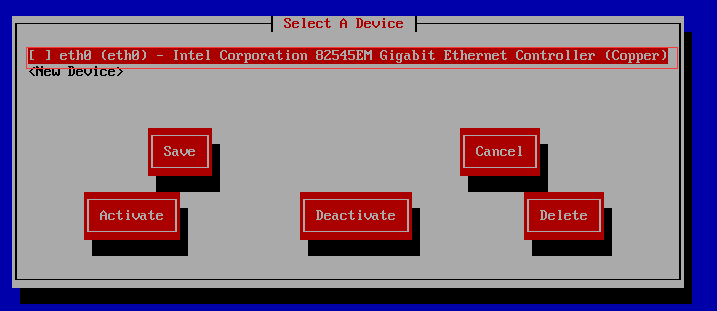
手动配置ip(需要配置在同一网段)
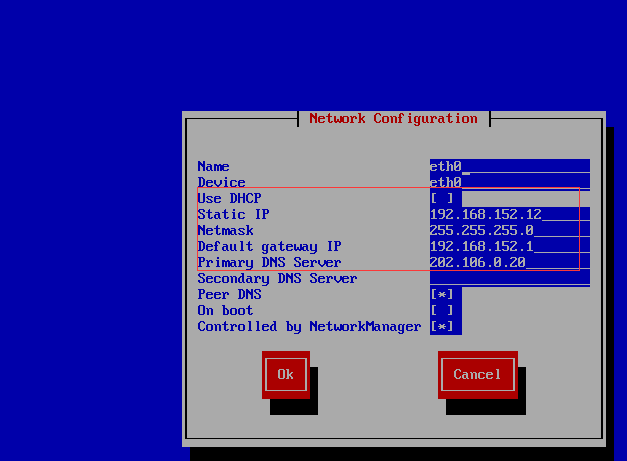
配置完后执行service network restart(重启网络服务)

查看IP地址ifconfig
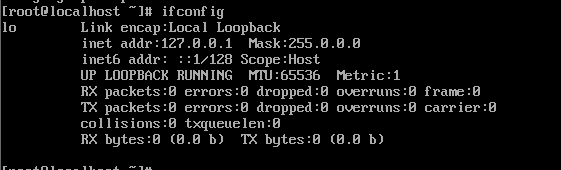
如果上面的步骤不可以配置IP,就是用如下命令
vim /etc/sysconfig/network-scripts/ifcfg-eth0打开网卡配置文件,
将ONBOOT=no,改为ONBOOT=yes。
文件修改完毕后,按ESC键返回vim命令状态,输入:x保存文件,使用service network restart命令重启网卡就可以了。
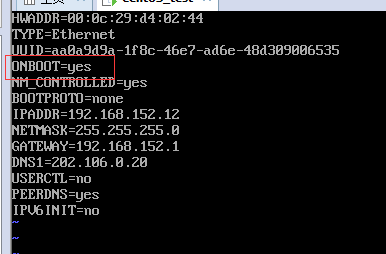
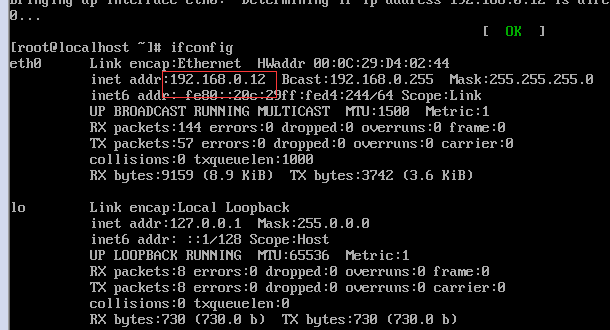
在window下ping这个ip看是否能ping通
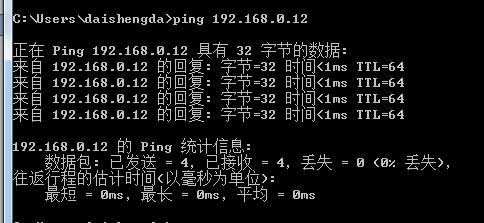
详情参考:https://blog.csdn.net/llx123654/article/details/51733748
可以安装xshell进行连接



